Z tego przewodnika dowiesz się, jak akceptować płatności online, podłączając swój Menu cyfrowe na konto Stripe.
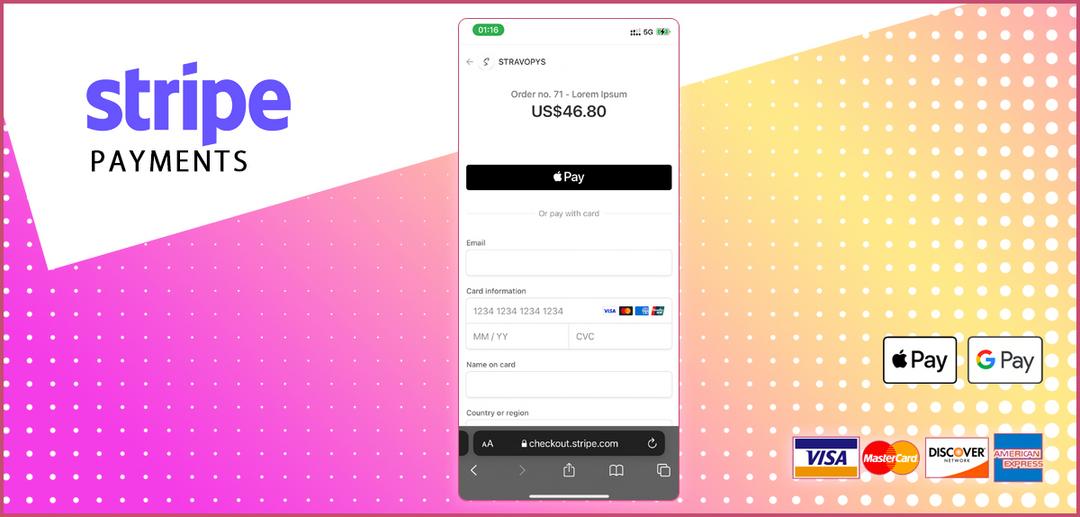
Stripe to najwyżej oceniana platforma przetwarzania płatności, której zaufały miliony firm każdej wielkości – od startupów po duże przedsiębiorstwa.
Akceptowanie kart bankowych Visa, Mastercard, American Express oraz portfeli Google Pay / Apple Pay pomaga Twoim klientom wygodnie płacić i rozwijać działalność. Sprawdź urzędnika Metody płatności Stripe aby dowiedzieć się więcej.
Wykonując poniższe kroki, dowiesz się, jak łatwo dodać płatności online do swojego cyfrowego menu.
Rejestracja
Możesz pominąć tę sekcję, jeśli masz już konto w Stripe, w przeciwnym razie wykonaj następujące czynności:
- Otworzyć rejestracja strona.
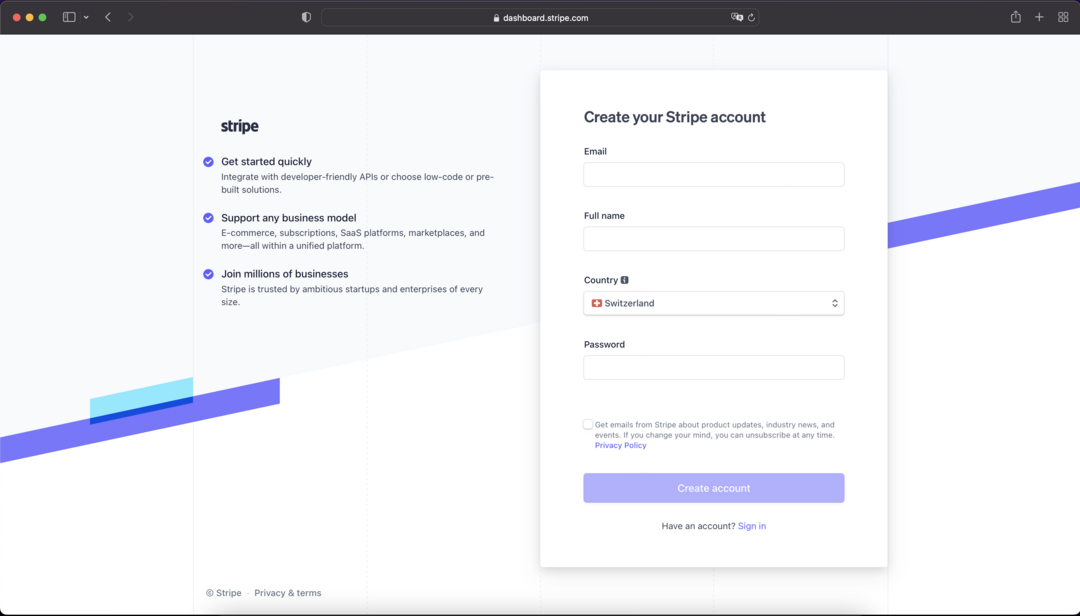
- Określ adres e-mail, imię i nazwisko, kraj i silne hasło.
- Kliknij przycisk „Utwórz konto”.
Po utworzeniu konta Stripe wymaga ono weryfikacji:
- Otwórz skrzynkę e-mail i znajdź wiadomość weryfikacyjną od Stripe.
- Kliknij przycisk „Zweryfikuj swój adres e-mail”.
Po weryfikacji zostaniesz przekierowany na stronę Aktywacja Płatności.
- Kliknij przycisk „Aktywuj płatności”
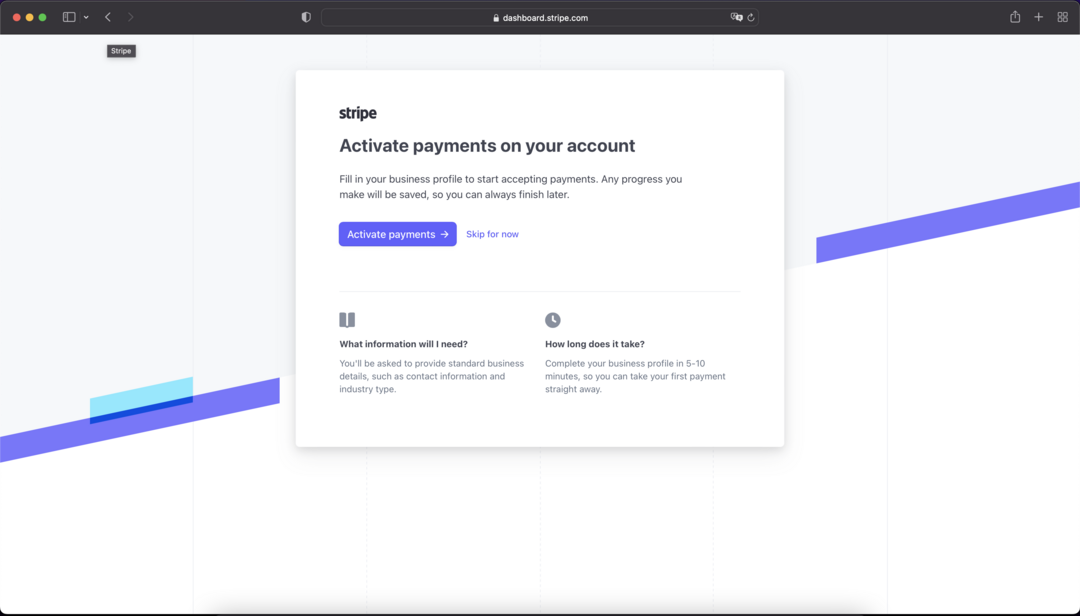
Zostaniesz poproszony o podanie szczegółów dotyczących Twojej organizacji. Postępuj zgodnie z instrukcjami wyświetlanymi na ekranie, aby zakończyć ten krok.
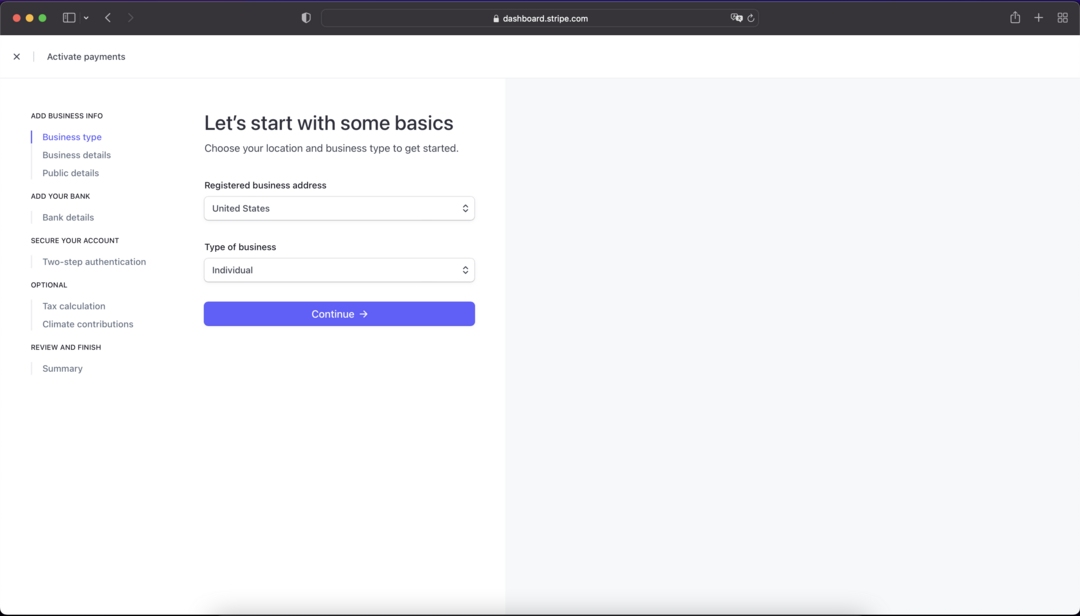
Po wykonaniu poprzedniego kroku zobaczysz pulpit nawigacyjny Stripe.
Zajrzyj do sekcji dewelopera. Zawiera klucz "Publishable" i "Secret", których użyjesz później w panelu administracyjnym Stravopys. Przyjrzyj się także wybranemu trybowi. Upewnij się, że przełączyłeś go w tryb testowy, jeśli chcesz najpierw przetestować swoje zamówienia.
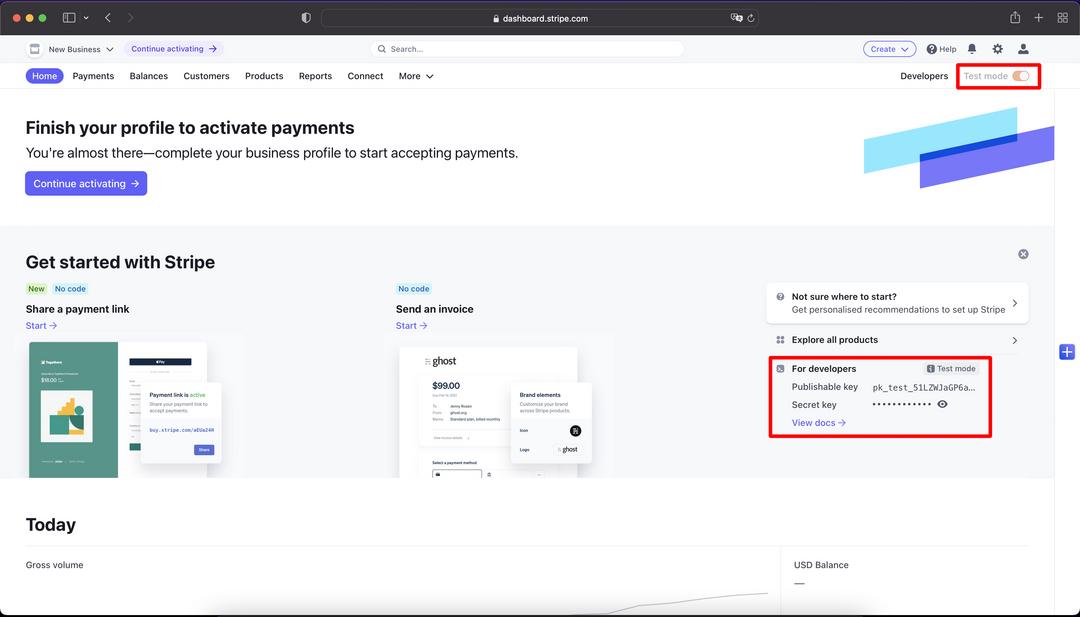
Zintegruj konto Stripe ze Stravopys
Główna część została wykonana, ale Stravopys nadal nie wie o Twoim koncie Stripe. Aby nawiązać połączenie, wykonaj następujące czynności:
- Otwórz panel administracyjny Stravopys.
- Kliknij link „Ustawienia zamówienia”.
- Włącz przełącznik „Zezwalaj na przyjmowanie zamówień”.
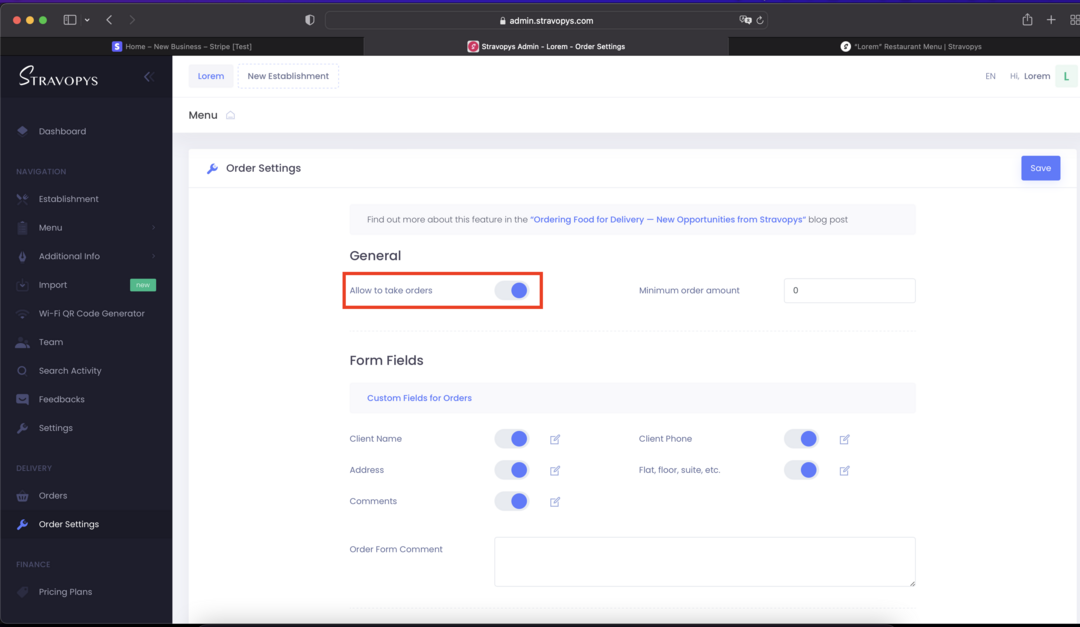
- Przewiń stronę w dół i znajdź sekcję „Ustawienia płatności online”.
- Określ klucz „Publishable” i „Secret”, które można znaleźć na pulpicie nawigacyjnym Stripe.
- Zapisz zmiany.
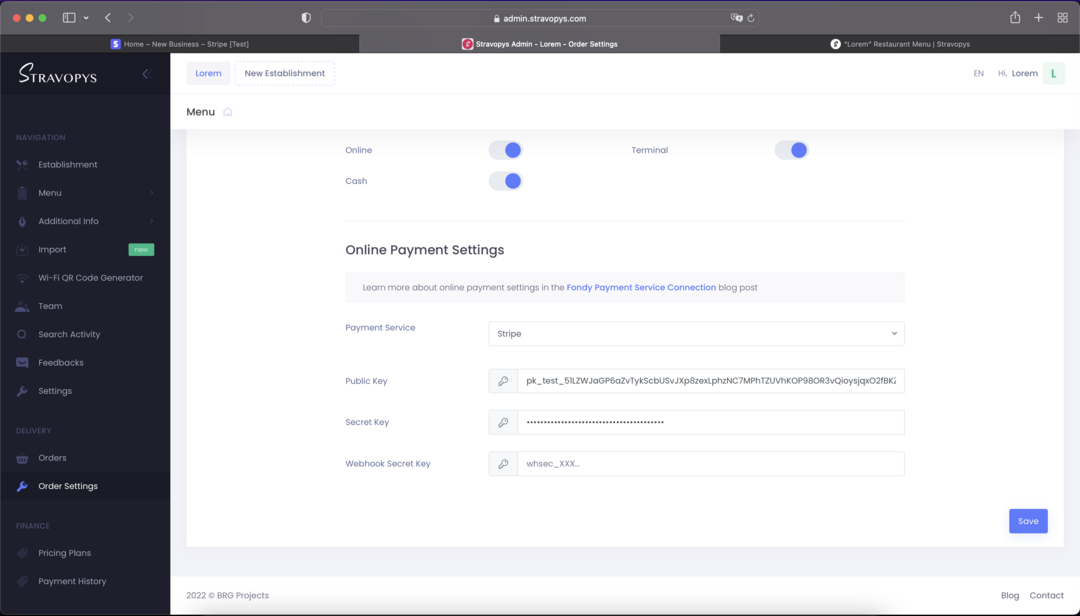
Otóż to. Twoje cyfrowe menu jest gotowe do przyjmowania zamówień online.
Symuluj płatności, aby przetestować swoją integrację
Aby potwierdzić, że Twoje cyfrowe menu jest prawidłowo zintegrowane ze Stripe, zasymuluj transakcje bez przenoszenia pieniędzy, używając specjalnych wartości w Tryb testowy.
Użyj następujących numerów kart z dowolnym trzycyfrowym kodem CSV i prawidłową datą przyszłą:
- Karta sukcesu: 4242424242424242
- Bezpieczeństwo 3D: 4000000000003220
- Nieudane: 4000000000009995
Sprawdź Testowanie oficjalna strona, aby dowiedzieć się więcej.
Powiadomienia o płatnościach Stripe
Możesz akceptować płatności, ale Stripe nadal nie wie, jak powiadomić Stravopys o nowych płatnościach. Aby to naprawić i otrzymać powiadomienia e-mail i telegram dla udanych płatności Stripe musisz określić punkty końcowe Stravopys w webhookach Stripe:
- Otwórz pulpit nawigacyjny Stripe.
- Kliknij przycisk „Deweloperzy”, aby przejść do trybu przełączania
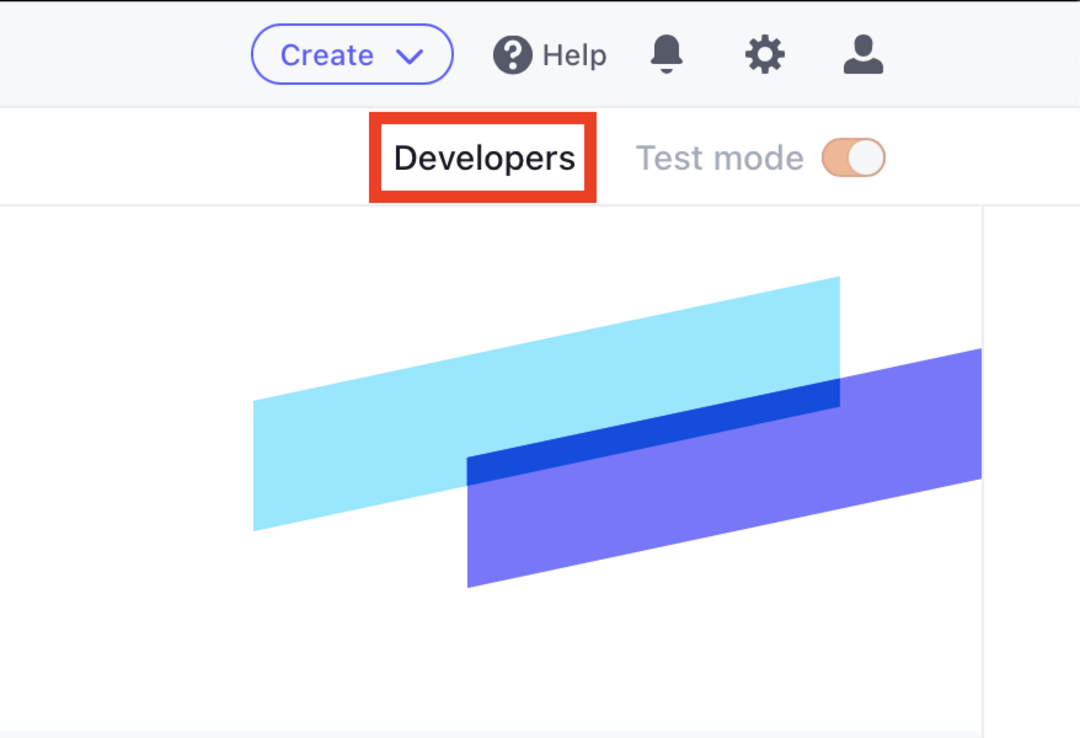
- Kliknij element „Webhooki” w lewym panelu
- Kliknij przycisk „Dodaj punkt końcowy”, aby skonfigurować punkt końcowy Stravopys do odbierania zdarzeń usługi Checkout.
- Określ adres URL punktu końcowego jako „https://stravopys.com/api/stripe-callback”.
- Dodaj opcjonalny opis.
- Upewnij się, że opcja „Słuchaj” jest oznaczona jako „Wydarzenia na Twoim koncie”.
- Kliknij przycisk „+ Wybierz wydarzenia”.
- Znajdź grupę Checkout i sprawdź zdarzenie „checkout.session.completed”.
- Kliknij przycisk „Dodaj wydarzenia”.
- Kliknij przycisk „Dodaj punkt końcowy”.
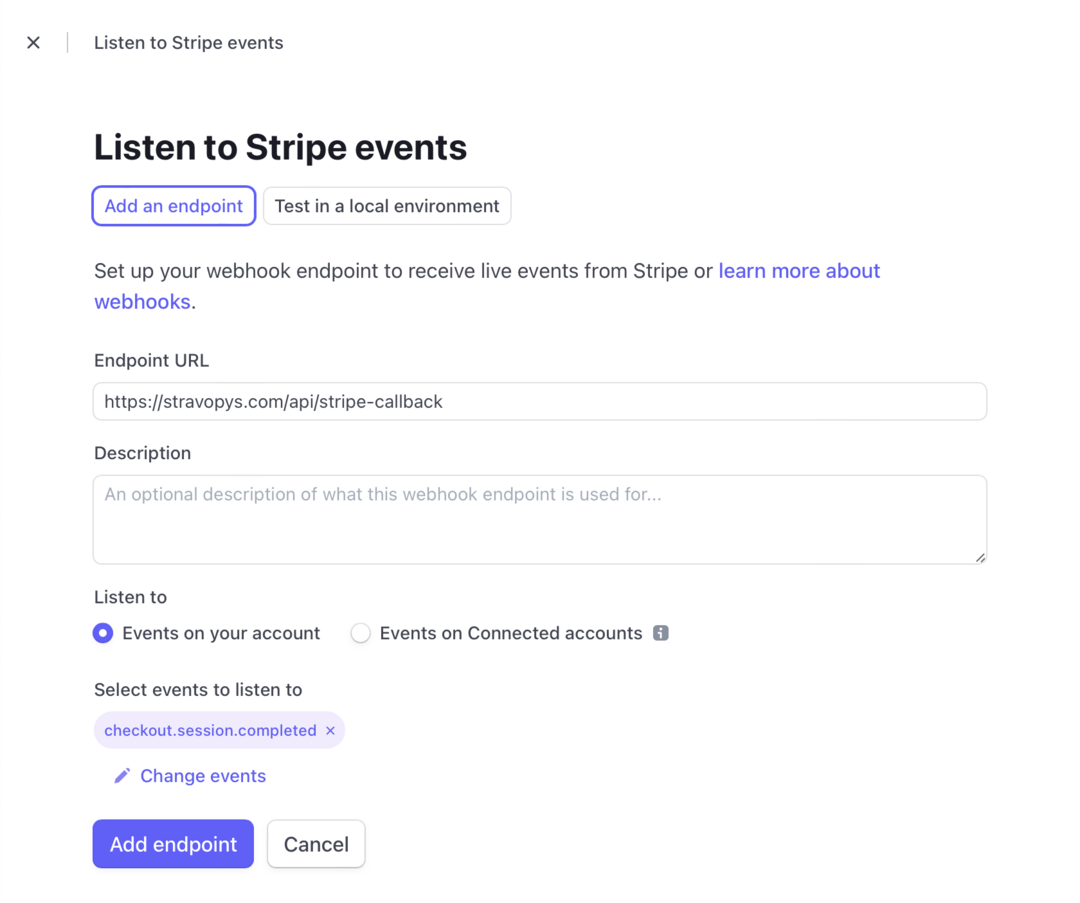
Po utworzeniu punktu końcowego musisz skopiować jego klucz „Signing secret”. Możesz go znaleźć, klikając przycisk „ujawnij” w kolumnie „Sekret podpisywania”. Przekonasz się, że klucz webhooka zaczyna się od „whsec_...”.
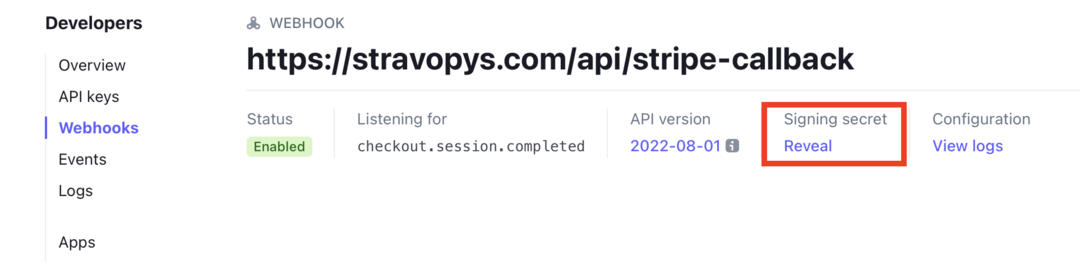
Po uzyskaniu klucza należy go skopiować i wkleić do konfiguracji ustawień zamówień Stravopys:
- Otwórz administratora Stravopys.
- Otwórz konfigurację Ustawienia zamówień.
- Znajdź sekcję ustawień płatności Stripe.
- Wklej klucz webhooka w odpowiednim polu.
- Zapisz zmiany.
Otóż to. Wszystkie wymagane kroki zostały wykonane. Jeśli chcesz zaakceptować prawdziwą płatność, musisz zmienić tryb w panelu Stripe i zaktualizować klucze w Ustawieniach zamówień Stravopys.

